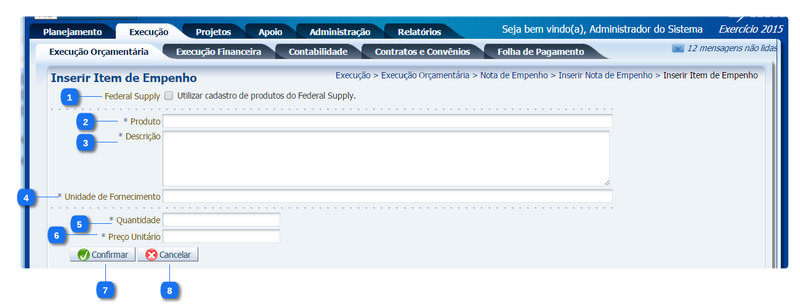Mudanças entre as edições de "Inserir Produto - NE"
De Wiki Siafe-TO
(Criou página com ' ==Inserindo Item de Empenho== imagem:inserir item empenho.png ==Descrição da Interface== {| class="wikitable" |- ! Sequência ! Campo ! Descrição <!----------...') |
|||
| Linha 1: | Linha 1: | ||
| − | == | + | ==Observação== |
| + | |||
| + | É possível incluir um produto utilizando a opção "Federal Supply " desde que o parâmetro no sistema "Utiliza Federal Supply?" esteja como "1 - obrigatório" ou "2 - opcional". | ||
| + | Este parâmetro pode ser verificado acessando a opção Administração > Configuração > Parâmetros do Sistema | ||
| + | |||
| + | '''Incluindo um produto com a opção Federal Supply desmarcada''' | ||
| + | |||
[[imagem:inserir item empenho.png|800px|]] | [[imagem:inserir item empenho.png|800px|]] | ||
| + | |||
| + | '''Incluindo um produto com a opção Federal Supply selecionada''' | ||
| + | |||
| + | [[imagem:Execução_-_Execução_Orçamentária_-_NotaEmpenhoEdit_(15).png|800px|]] | ||
==Descrição da Interface== | ==Descrição da Interface== | ||
| Linha 13: | Linha 23: | ||
|align="center"| 1 | |align="center"| 1 | ||
|align="center"| Federal Supply | |align="center"| Federal Supply | ||
| − | |align="left"| | + | |align="left"| Selecione a opção para importar os produtos incluído nos projetos através do Federal Supply. |
<!---------------------------------------------------------------> | <!---------------------------------------------------------------> | ||
|- | |- | ||
Edição das 21h13min de 24 de março de 2015
Observação
É possível incluir um produto utilizando a opção "Federal Supply " desde que o parâmetro no sistema "Utiliza Federal Supply?" esteja como "1 - obrigatório" ou "2 - opcional". Este parâmetro pode ser verificado acessando a opção Administração > Configuração > Parâmetros do Sistema
Incluindo um produto com a opção Federal Supply desmarcada
Incluindo um produto com a opção Federal Supply selecionada
Descrição da Interface
| Sequência | Campo | Descrição |
|---|---|---|
| 1 | Federal Supply | Selecione a opção para importar os produtos incluído nos projetos através do Federal Supply. |
| 2 | Produto | Informe o produto a ser adquirido. |
| 3 | Descrição | Descreva as especificações do produto a ser adquirido. |
| 4 | Unidade de Fornecimento | Informe a unidade padrão do produto. |
| 5 | Quantidade | Informe a quantidade total do produto a ser adquirido. |
| 6 | Preço unitário | Informe o preço unitário do produto a ser adquirido, não há necessidade de digitação de ponto e vírgula. |
| 7 | Botão Confirmar | Efetiva a inclusão do item na nota de empenho. |
| 8 | Botão Cancelar | Não efetiva a inclusão do item na nota de empenho. |